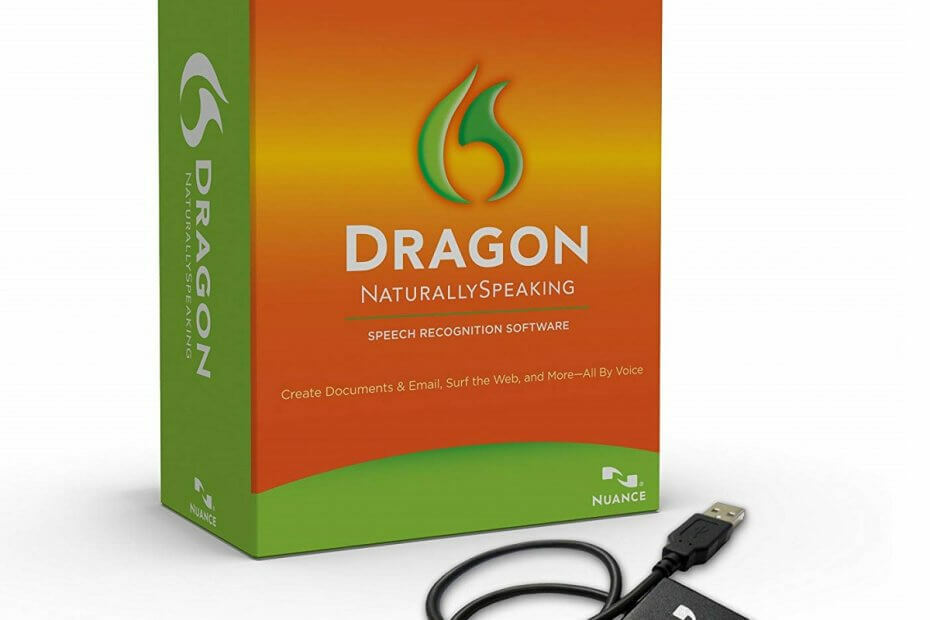
Bu yazılım, sürücülerinizi çalışır durumda tutar, böylece sizi yaygın bilgisayar hatalarından ve donanım arızalarından korur. Tüm sürücülerinizi şimdi 3 kolay adımda kontrol edin:
- DriverFix'i indirin (doğrulanmış indirme dosyası).
- Tıklayın Taramayı Başlat tüm sorunlu sürücüleri bulmak için.
- Tıklayın Sürücüleri güncelle yeni sürümleri almak ve sistem arızalarını önlemek için.
- DriverFix tarafından indirildi 0 okuyucular bu ay
Teknoloji giderek daha fazla gelişiyor ve genel yön, artık hiçbir faaliyetimizde uygulamalı bir yaklaşıma sahip olmamaktır. Örneğin, birçok kullanıcı eski moda yazmayı değiştiriyor. ses tanıma yazılımı.
Tek yapmanız gereken yazılımı yüklemek ve konuştuğunuz her şey otomatik olarak yazıya dönüşecek. En iyi konuşma tanıma yazılımlarından biri doğal olarak konuşan ejderha, tüm dünyada milyonlarca kullanıcısı olduğu için.
Ancak, bazıları var rapor edildi programla ilgili sorunlarla karşılaşmak. Dragon NaturallySpeaking'i başlattıktan sonra, kullanıcı profili yüklenirken aşağıdaki mesaj görünür:
Kullanıcı profili dikte için hazır değil.
Bu, esasen kullanıcıların artık programı hiç kullanamayacakları anlamına geldiğinden, bu gerçekten ciddi bir sorundur. Bu nedenle, size bu sorunu nasıl atlayacağınızı gösterecek adım adım bir kılavuz oluşturmaya karar verdik.
Kullanıcı profilimi dikteye nasıl hazır hale getirebilirim?
1. Mikrofon bağlantısını kontrol edin
- Mikrofonun da doğru sokete bağlı olduğundan emin olun.
- Bu bir Bluetooth Mikrofon ise, Bluetooth algılamanın hem mikrofonda hem de PC'de etkinleştirildiğinden emin olun.
- Mikrofonun düzgün çalışıp çalışmadığını test etmek için Windows Ses Kaydediciyi kullanın
Dragon NaturallySpeaking'in iyi bir ses kartına ihtiyacı var. En iyi seçimler için makalemize göz atın.
2. Mikrofonun o profil için ses kaynağı olarak eklendiğinden emin olun
- Açık doğal olarak konuşan ejderha
- Geçerli kullanıcı profilini yükleyin.
- Yalnızca tek bir kullanıcı profili varsa bu otomatik olarak gerçekleşir.
- DragonBar'da seçin Profil
- Seç Geçerli Kullanıcı Profiline dikte kaynağı ekle
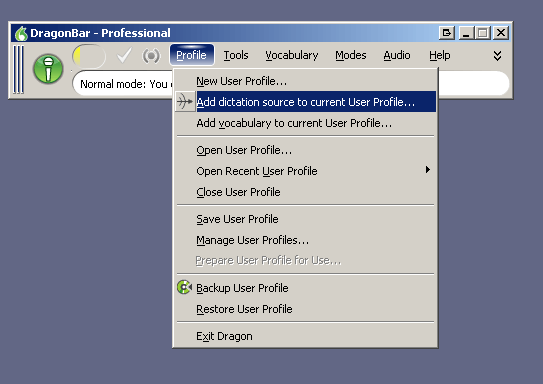
- Tıklayın Yeni gerekirse ve ek bir kaynak eklemek için adımları izleyin.
- tıklama Yeni yalnızca bu, eklenen ilk ses kaynağınızsa gereklidir
- İstendiğinde, açılır menüden dikte kaynağını seçin.
- Mikrofonunuzu burada listelenmiş olarak bulmalısınız.
- Yeni kaynağı yapılandırmak için Ses Kurulum Sihirbazı'ndaki talimatları izleyin.
Bu adımları izleyerek, kullanıcı profiliniz artık Dragon NaturallySpeaking'i başka bir sorun olmadan kullanabilmelidir.
Sorunlar devam ederse, aşağıdakilerden bazılarını da denediğinizden emin olun:
- Çakışan ses cihazlarını kontrol edin
- Farklı bir ses kartı veya USB mikrofon deneyin
- Mikrofonu başka bir bilgisayarda test edin
- Ses kartı sürücülerini yeniden yükleyin
- Ses sürücülerini güncelleyin
Not: Windows 10'da sürücülerin nasıl güncelleneceği hakkında daha fazla bilgi için buna göz atın derinlemesine makale.
Bu Dragon NaturallySpeaking'i çözmenin başka bir yolunu biliyorsanız, diğer kullanıcıların da deneyebilmesi için aşağıdaki yorumlar bölümünde bize bundan bahsedin.
İLGİLİ MAKALELER KONTROL EDERİZ:
- PC için en iyi transkripsiyon yazılımını indirin [2020 Kılavuzu]
- Windows 10 için en iyi 5 konuşma tanıma uygulaması
- PC için en iyi konuşma metni yazılımı [2020 Kılavuzu]
